はじめてWiMAXを使う方は、WiMAXが上手く使いこなせるか不安になるかと思います。
しかし、WiMAXの使い方は意外と簡単なので、それほど不安に思うことはありません。
ここでは、WiMAXを問題なく使えるようになるための方法を解説していきます。
目次
1.WiMAXが届いた時にまずするべきこと

まずは、WiMAXを契約して自宅に届いたとき、最初にするべきことを説明します。
SIMカードの挿入や、無線と有線でのインターネットの繋ぎ方など、基本的な使い方は覚えておいて損はありません。
ここにある手順で操作をしていけば、WiMAXの利用を始めることができますよ。
ステップ1.電源を切った状態でSIMカードを挿入

はじめに知っておきたいのは、WiMAXは、本体だけで通信ができないということです。
インターネットに繋げるためには、本体機器にSIMカードを挿入する必要があるのです。
WiMAXが届いたら、始めにSIMカードを挿入しましょう。
このときの注意点ですが、SIMカードは電源を切った状態で挿入しなければなりません。
電源を入れた状態でSIMカードを挿入してしまうと、不具合が起きたり故障したりする可能性があるので、気をつけましょう。
ステップ2.WiFiルーターの電源をONにする
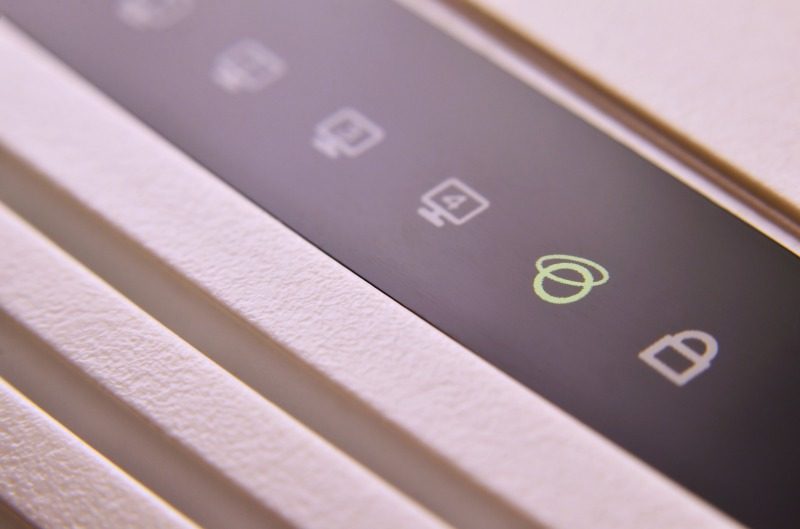
SIMカードを挿入したあとは、WiFiルーターの電源をONにします。
WiMAXは、電源ボタンの位置がわかりやすく、1度押せば電源が入るので、電源をONにするのは難しくありません。
電源がONになれば、本体の画面がつきます。
注意点として、本体の充電が切れていると、電源ボタンを押しても画面はつかないので、事前に本体は充電しておきましょう。
ちなみに、電源をOFFにするときも電源ボタンを押すだけなので簡単です。
ステップ3.スマホやパソコンへの接続設定

WiFiルーターの電源をONにしたあとは、スマホやパソコンへインターネットを接続するだけです。
インターネットの接続方法には「無線」と「有線」の2種類があります。
最初は難しいと感じるかもしれませんが、1度やり方を覚えれば、それ以降はすぐにインターネットに繋げることができるはずです。
有線と無線のそれぞれの接続のやり方を知っておきましょう。
無線の場合
WiMAXは一般的に無線で接続することがほとんどです。
無線であれば、コード類が増える必要もなく、スマホやパソコンを、より自由に使うことができます。
無線で接続する場合は、はじめにWiMAXから発信されているWiFiのSSID(ネットワーク名)を確認しておきましょう。
SSIDが分かれば、スマホやパソコンなどの各端末でSSIDに接続し、パスワードを入力するだけで無線接続を完了することができます。
パスワードは本体端末の画面からいつでも確認することができるので、覚えておく必要はありません。
ただし、パスワードさえ知っていれば誰でもネットワークに繋げることができるので、簡単に教えてはいけません。
有線の場合
WiMAXは有線での接続も可能です。
無線よりも不便に感じる有線接続ですが、セキュリティの強化や通信速度の安定など、有線ならではのメリットもあります。
また、無線機能がないパソコンにも有効です。
WiMAXを有線接続するときに必要なものが、「LANケーブル」と「クレードル」の2つです。
はじめにLANケーブルをパソコンなどの利用する機器に繋げましょう。
LANケーブルは短すぎると、わずらわしく感じてしまうので、ある程度長めのLANケーブルを準備しておくとストレスなく機器を利用することができます。
次に、クレードルとWiMAX本体を繋げます。
「クレードル」とは、WiMAXの拡張ができるアイテムのことです。
クレードルとWiMAXを繋げたあとは、LANケーブルとクレードルを繋げることができれば、有線接続は完了です。
2.使い方は端末によって違う?
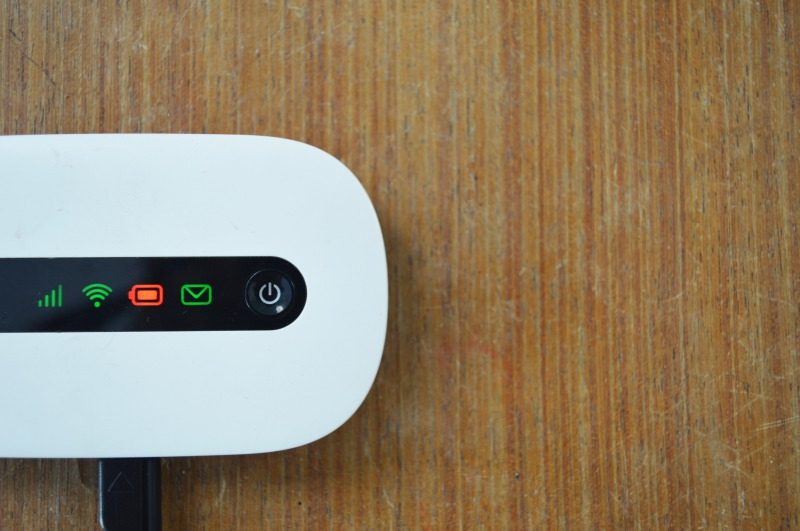
モデルによってそれぞれ使い方が違うと思われるかもしれませんが、基本的な操作はほとんど変わりません。
WiMAXには、「W04」や「W05」、「W06」といった端末の種類があります。
「W04」が古いモデルで、最新のモデルが「W06」です。
充電方法や電源の入れ方も、スマホやパソコンを使っている方ならば困ることはないでしょう。
基本的な操作は、どの端末もタッチ画面を利用します。電源を入れて、最初に写っている画面をスライドすることで、操作設定に移ることができます。
SSID情報の確認や通信設定、通信量のチェックなど、タッチ操作で様々なことが簡単にできるので便利です。
WiMAXの操作の中でも特徴的なのが「通信モード切り替え」です。
これは、通信速度を通常のスピードから高速スピードに切り替える操作で、通常の電波の調子が悪いときや、高速の通信速度が必要なときに利用します。
高速モードにすれば、より快適にインターネットが利用できますが、オプション料金がかかったり一定の容量を超えると低速になったりするので、利用時には注意が必要です。
また、無線や有線などのインターネットのつなぎ方ですが、こちらも端末によって変わりはありません。
基本的な操作さえ覚えておけばどの端末でも、問題なく利用できるのがWiMAXの魅力の1つです。
3.WiMAXの便利な使い方

WiMAXの基本的な操作方法が分かったあとは、便利な使い方を覚えておきましょう。
回線のシェアや持ち運びができることなど、WiMAXだからこそできる便利な使い方を知れば、さらにインターネット生活が楽しくなります。
外出中でも容量を消費する作業が可能
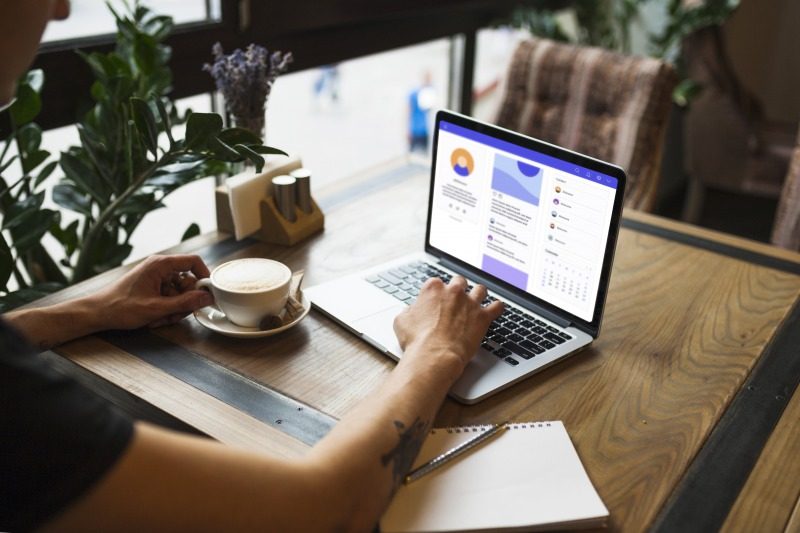
やはりWiMAXの魅力といえば持ち運びができる点です。
WiMAXのWiFiを利用すれば、外出中でも高画質の動画鑑賞や、アプリのダウンロードなど、容量を消費する作業が可能になります。
スマホを使っていると容量の使い過ぎで通信制限が気になりますが、WiMAXさえあれば、通信制限を気にすることもありません。
場所を選ばず気軽に容量が使える点は嬉しいですね。
場所を気にせずパソコンを使える
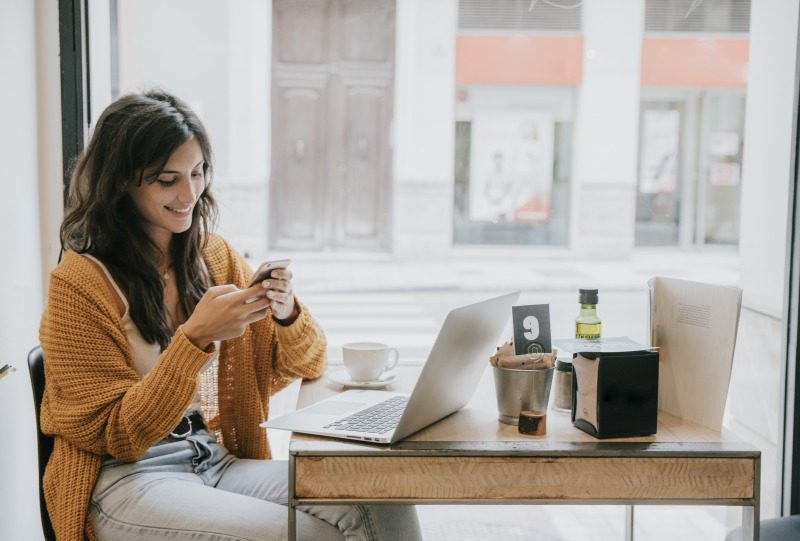
WiMAXを使ってWiFiを繋げられるのはスマホだけではありません。
WiMAXがあればパソコンでインターネットを利用することもできます。
自宅以外でパソコン作業をするときは、WiFiのあるカフェや作業スペースを探すのに苦労しますが、WiMAXがあれば、場所を選ばずどこでもインターネットに繋げることができるので、常に便利です。
WiFiが使えないパソコンでも「クレードル」と「LANケーブル」があれば、有線で繋げることができます。
出先で回線のシェアが可能
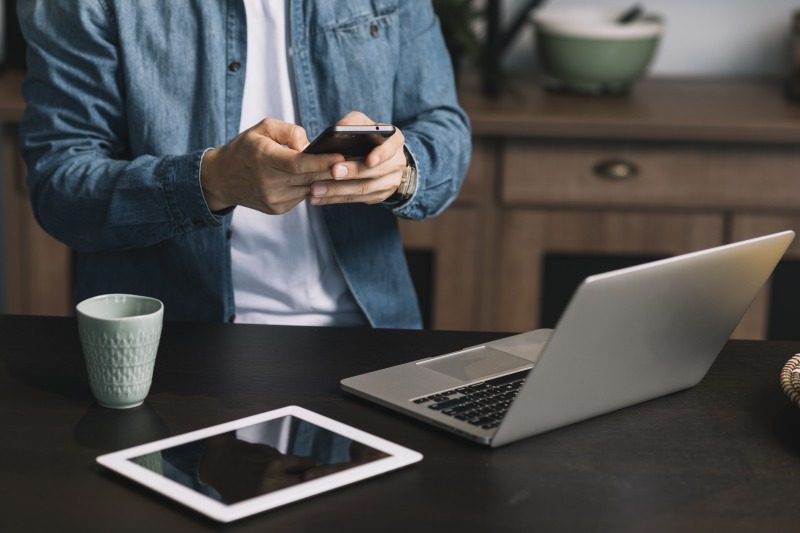
WiMAXは本体端末が1台あれば、何台もの機器に接続することが可能です。
例えばWiMAXの「W04」であれば、接続可能台数は10台とされています。
これだけ接続することができれば、日常の生活の複数接続で困ることはないでしょう。
自分のスマホとパソコンに同時に繋いだり、その場にいる仲間や家族の複数の機器を繋いだりすることができます。
4.インターネットに繋がらないときの対処法

WiMAXを利用していてインターネットに繋がらなくなったときは、いくつかの対処法があります。
今回はいくつかある対処法の中でも簡単に試すことができる対処法を3つ紹介します。
WiMAXがインターネットに繋がらないときの対処法をもっと詳しく知りたい方は「WiMAX 繋がらない」のページをチェックしてみてください。
今居る場所から移動してみる

WiMAXは固定回線と違って、本体が外からの電波を受信しています。
そのため、電波が届きにくい場所ではインターネットが繋がりにくくなります。
そういうときは、移動することでインターネットが復活するときがあるので、居る場所を変えてみましょう。
ちなみに、本体に電波が届いているかどうかは画面で確認することができます。
「圏外」になっているのであれば、場所を変えて電波が入る位置がないか確かめてみましょう。
WiMAXとの距離をつめてみる
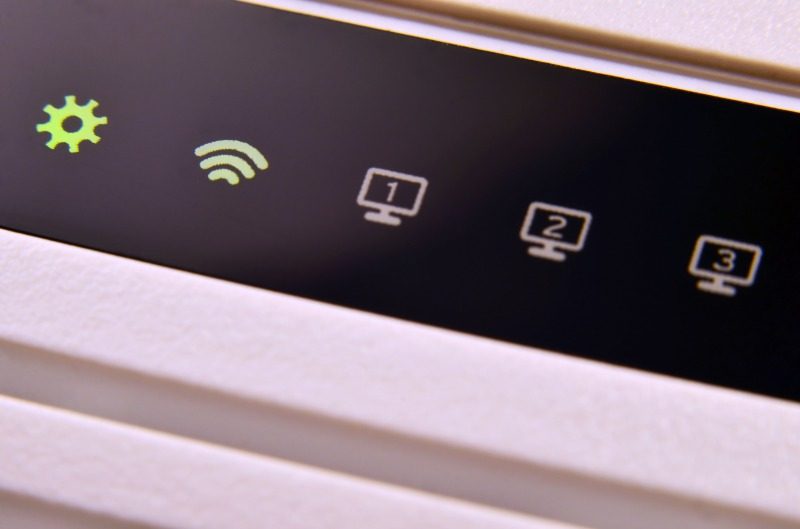
WiMAXは無線でWiFiに繋げることができるので便利ですが、WiMAX本体機器とスマホやPCなどの利用している機器との距離が遠いと、インターネットが繋がりにくくなります。
その場合は、WiMAXと利用機器との距離を近づけてみましょう。
そうすることで、インターネットに繋がりやすくなります。
WiMAXは見通しのいいところであれば50メートル程度は通信できるといわれていますが、障害物などの関係で通信可能距離は大きく変わるので注意が必要です。
サポートに電話してみる

WiMAXがインターネットに繋がらないときの原因や対処法は様々ですが、どうしてもインターネットに繋がらない場合は、サポートに電話するといいでしょう。
サポートに電話すれば、ほとんどの問題を解決することができます。
その際は、サポートデスクの対応時間を確認しておくことが大切です。
まとめ

ここでは、WiMAXの使い方について説明してきました。
記事を読んでみると意外とシンプルな使い方だと思ったのではないでしょうか。WiMAXは、無線や有線で繋ぐことができ、どこでも持ち運ぶことができるので、使いこなすことができれば非常に便利です。
ここで紹介した使い方を踏まえて快適なインターネット生活を送ってください。







